Harici Görüntüleri Göstermeden Önce Gmail'i Sorma
Gmail gelen kutunuzda aldığınız e-postaların çoğunda bazı resimler bulunur. Örneğin, bir şirketin bültenine abone olduysanız veya en sevdiğiniz mağazalardan en son fırsatlar hakkında e-posta alırsanız, neredeyse bu e-postaların gövdesine gömülmüş görüntüler vardır.
Ancak başka bir e-posta sağlayıcısı kullanıyorsanız veya Microsoft Outlook kullanıyorsanız, e-postaların bazen onları aldığınızda farklı göründüğünü fark etmiş olabilirsiniz. Bunun nedeni, Gmail'de e-postalarınıza katıştırılmış harici resimleri görüntüleyecek bir seçeneğiniz olabilir. Bu görüntülerin gösterilip gösterilmeyeceğini seçme seçeneğine sahip olmak isterseniz, aşağıdaki kılavuzda hangi ayarı değiştireceğiniz gösterilecektir.
Gmail'de Görüntüleri Varsayılan Olarak Göstermeyi Durdurma
Aşağıdaki adımlar, Gmail'in Web tarayıcı sürümündeki ayarları varsayılan olarak görüntülemeyi durduracak şekilde değiştirecektir. Bu, mağazalardan veya kuruluşlardan alabileceğiniz bültenler gibi resim ağırlıklı e-postaların artık varsayılan olarak bu resimleri göstermeyeceği anlamına gelir. Gmail bunun yerine size gösterilmeden önce söz konusu e-postadaki resimleri görüntülemek isteyip istemediğinizi soracaktır.
1. Adım: https://mail.google.com adresine gidin ve Gmail hesabınızda oturum açın.
2. Adım: Pencerenin sağ üst köşesindeki dişli çark simgesini tıklayın, ardından Ayarlar seçeneğini belirtin.

Adım 3: Görüntüler'in sağındaki Harici görüntüleri göstermeden önce sor seçeneğini belirleyin.
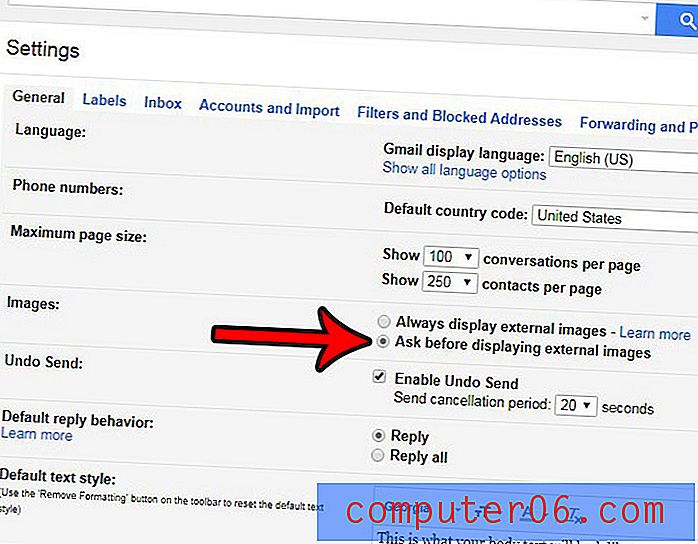
4. Adım: Menünün en altına gidin ve Değişiklikleri kaydet düğmesini tıklayın.
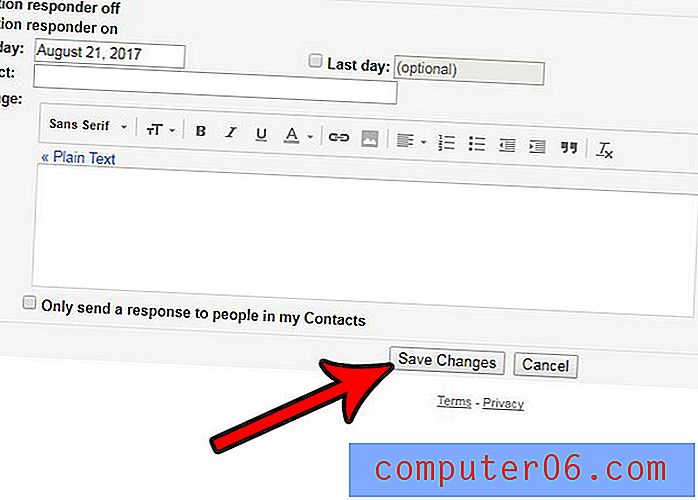
Hiç bir e-posta gönderdiniz ve hemen bir hata yaptığınızı fark ettiniz mi? ya da bir e-posta gönderdiniz ve hemen göndermek istemediğinize karar verdiniz mi? Bir e-postayı göndermek için kendinize birkaç saniye süre tanıyabilirsiniz. Bu makale, bunun gerçekleşmesine izin veren ayarı nerede bulacağınızı ve etkinleştireceğinizi gösterecektir.



